Scopri “Teams view-only meeting” la soluzione perfetta per riunioni affollate
Microsoft Teams, l'applicazione in più rapida crescita, è un hub per il lavoro che ad aprile 2021 contava 145 milioni di utenti attivi ogni giorno.
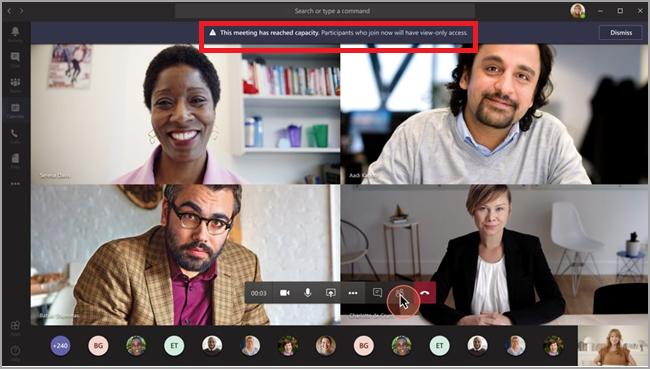
Con gran parte dei lavoratori in remoto, le riunioni si sono spostate quasi tutte su questa piattaforma. La capacità effettiva delle riunioni di Microsoft Teams è di 300 partecipanti per i tenant commerciali. Quando si tratta di imprese su larga scala, è necessario però che più dipendenti partecipino a una riunione. Per superare questa difficoltà, Microsoft ha lanciato una funzione “Teams view-only meeting” che consente a un massimo di 20.000 utenti di partecipare alla riunione dopo aver superato il limite dei partecipanti. Dalla prima settimana di luglio 2021, sarà limitato a 10.000 partecipanti. La modalità di sola visualizzazione di Teams è disabilitata per impostazione predefinita. Attualmente è possibile abilitarlo tramite PowerShell. Sarà disponibile a breve nell’interfaccia utente.
Abilita Teams View-Only Meeting con PowerShell
È possibile usare PowerShell per abilitare o disabilitare la modalità dei partecipanti di sola visualizzazione modificando i criteri della riunione di Teams. Solo gli amministratori possono modificare i criteri di riunione di Teams.
Per consentire questa modalità in PowerShell:
Set-CsTeamsMeetingPolicy -Identity Global -StreamingAttendeeMode Enabled
Per disabilitare questa modalità in PowerShell:
Set-CsTeamsMeetingPolicy -Identity Global -StreamingAttendeeMode Disabled
Per eseguire il cmdlet precedente, è necessario installare e connettersi a Microsoft Teams PowerShell.
Nota: gli utenti devono essere configurati con l’abbonamento a Microsoft 365 E3 / E5 o a Microsoft 365 A3 / A5 per organizzare o partecipare a una riunione di sola visualizzazione.
Ruoli di relatore e organizzatore nella riunione di sola visualizzazione
L’organizzatore crea il meeting link e imposta il presentatore al momento della creazione. Sia come come presentatore o organizzatore, si possono sperimentare tutte le funzioni, tra cui i controlli audio e video che si hanno nei Teams Meeting.
Una volta che il numero massimo è raggiunto, organizzatori e presentatori riceveranno un avviso che informa “Questo incontro ha raggiunto la capacità. I partecipanti che si iscrivono ora avranno accesso di sola visualizzazione”.
L’immagine seguente mostra il banner nella parte superiore della schermata della riunione.
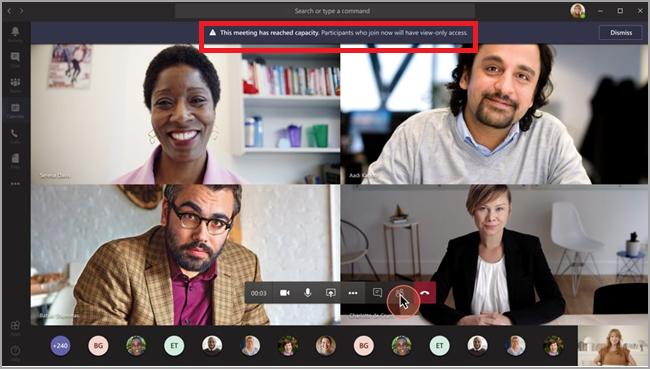
Microsoft Teams non supporta E-discovery per i partecipanti in sola visualizzazione. Gli organizzatori agiscono come host per la riunione. Possono partecipare nuovamente e possono accedere a tutte le funzionalità anche se hanno lasciato la riunione principale. In qualità di relatore, invece, non è possibile partecipare alla riunione con accesso completo quando si ha lasciato la riunione dopo aver raggiunto la capacità massima. È possibile rientrare come partecipante in sola visualizzazione.
Esperienza dell’utente “regolare” nella riunione principale
Gli utenti fanno clic sul link inviato dall’organizzatore per accedere al meeting. Avranno tutte le funzionalità in base ai permessi assegnati loro dall’azienda.
- Come utente normale, è possibile utilizzare tutte le funzionalità come la condivisione di audio e video e la partecipazione alla chat della riunione.
- Lo spazio disponibile nella riunione principale consente a un utente di partecipare alla riunione principale se uno degli utenti regolari lascia la riunione. I partecipanti possono unirsi o riunirsi alla riunione fino a quando la riunione principale non raggiunge nuovamente la sua capacità.
Partecipazione a una riunione che raggiunge la capacità
Se la capacità della riunione principale è stata raggiunta (299 + 1 organizzatore), un partecipante non potrà partecipare come partecipante normale. Potrà partecipare solo come partecipante in sola visualizzazione.
Esperienza di riunione dei partecipanti in sola visualizzazione
I partecipanti in sola visualizzazione sperimenteranno le seguenti funzionalità:
- possono partecipare tramite Desktop, Web, Teams Mobile (Android e IOS).
- possono ascoltare i partecipanti alla riunione principale come i normali partecipanti.
- possono accedere ai feed audio e video dell’oratore attivo se stanno condividendo.
- possono vedere il contenuto condiviso tramite la funzionalità Desktop.
- i partecipanti non dovrebbero cambiare in regolare partecipante se uno dei partecipanti regolari lasciato la riunione principale.
- supportano la tecnologia di streaming.
L’immagine qui sotto è quella che visualizzerà prima di entrare il partecipante in sola visualizzazione:
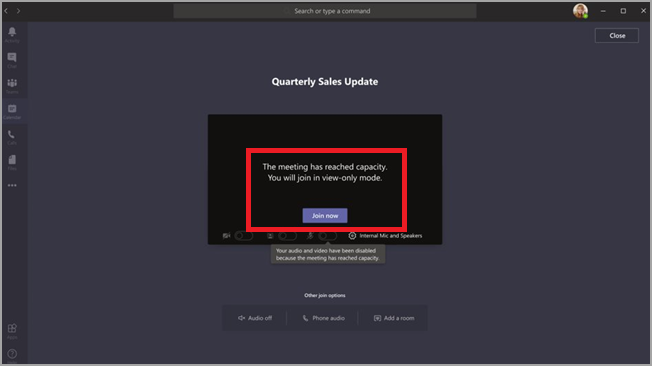
Nota: i partecipanti in sola visualizzazione avranno 30 secondi di ritardo audio e video nella riunione.
Limitazioni per i partecipanti in sola visualizzazione
I partecipanti in sola visualizzazione non possono provare le seguenti funzionalità:
- Quando la riunione raggiunge la sua capacità, i partecipanti in sola visualizzazione non possono partecipare alla riunione se non dispongono dell’autorizzazione per bypassare la sala d’attesa in base ai criteri o alle opzioni della sala d’attesa impostati.
- I partecipanti in sola visualizzazione non possono condividere il loro video o audio e non possono partecipare alla chat della riunione.
- I partecipanti in sola visualizzazione non vedranno il feed video degli utenti nella riunione principale a meno che non siano oratori attivi.
- I partecipanti di sola visualizzazione non possono accedere ai file PowerPoint condivisi utilizzando la funzionalità PowerPoint Live o le singole condivisioni di applicazioni (diverse dalla condivisione del desktop o dello schermo).
- I partecipanti in sola visualizzazione non possono alzare la mano durante la riunione.
- I partecipanti in sola visualizzazione non possono partecipare alla riunione se l’organizzatore non ha il permesso di bypass lobby.
- La riunione supporta solo didascalie in inglese. I partecipanti in sola visualizzazione potranno vedere i sottotitoli in tempo reale solo su desktop e Web.
- I partecipanti in sola visualizzazione avranno un’unica esperienza video. Possono vedere il video dell’oratore attivo o il contenuto condiviso ma non entrambi.
Imperfezioni
Sebbene le caratteristiche di Teams siano sorprendenti e aggiornate, presenta ancora alcuni inconvenienti tecnici.
- Un relatore (oratore attivo) non può partecipare nuovamente alla riunione con accesso completo dopo aver lasciato la riunione.
- Né l’organizzatore né il presentatore non ha accesso per visualizzare l’elenco dei partecipanti in solo visualizzazione.
- L’organizzatore e presentatore non avranno il report di partecipazione dei partecipanti che hanno aderito dopo la riunione principale.
- Lo svantaggio principale di questa funzione è che una volta che una riunione supera la sua capacità, una persona può partecipare solo come partecipante in sola visualizzazione, anche l’organizzatore non può renderlo un partecipante regolare.
Conclusioni
Guadagnare produttività e una comunicazione arricchita è il vantaggio più evidente di Teams. In questo modo, questa nuova modalità offrirà un’esperienza diversa, anche se al momento sono presenti sia pro che contro. I futuri aggiornamenti risolveranno sicuramente i problemi nell’esperienza di sola visualizzazione.
Le informazioni presenti in questo post, sono prese dall’articolo “Too Many Attendees? Teams’ View-only Meeting is the Perfect Solution“.









